انتشار: 1399/12/05 - بروزرسانی: 1402/11/17 توسط: : سمانه مومنی
قفل کردن پاورپوینت (روش ساده و کاربردی)
❓چگونه فایل پاورپوینت را قفل کنیم؟
پاورپوینت یکی از ابزارهای کاربردی مایکروسافت است. قبل از آموزش رمزگذاری روی پاورپوینت بهتر است با این نرم افزار بیشتر آشنا شویم. پاورپوینت عضوی از خانواده آفیس می باشد که برای ارائه از آن استفاده می کنند. قطعاً برای ارگان ها، سازمان ها و حتی اشخاص پیش آمده که بخواهند موضوعی را براساس متون، تصاویر، ویدئو و تلفیق آنها برای دیگران توضیح دهند در این راستا پاورپوینت نرم افزاری بسیار قدرتمند می باشد. رمزگذاری فایل پاورپوینت در این مواقع برای امنیت مسئله مهمی است. پاورپوینت از یک سری اسلاید یا برگه ها تشکیل شده که شما می توانید با طرح های مختلف و تلفیقی از تصویر و متن از آن استفاده کنید تصاویر و متونی که در یک اسلاید پاورپوینت استفاده می شوند، می توانند با استفاده از متد های انیمیشن سازی افکت های مختلفی بگیرند با استفاده از این قابلیت در پاورپوینت می توان جذابیت های بصری خوبی ایجاد کرد.همچنین شما میتونید داخل فایل پاور پوینت تون لوگو هم قرار بدید که اگه نگاهی به مقاله نحوه گذاشتن لوگو در پاورپوینت بندازید کمکتون میکنه و به دردتون میخوره.

قطعاً می دانید آنچه در حال حاضر جای خود را به متون بلند و حوصله سر بر داده اینفوگرافی است و یکی از ابزارهای خوب برای اینفوگرافی پاورپوینت می باشد که می توان مطالب را با بهره گیری از تصاویر گویا و مرتبط به مخاطب ارائه دهیم.
همچنین با استفاده از پاورپوینت میتوانیم عملیات حرفه ایی تر همانند لینک دادن به اسلایدها یا لینک دادن به سایت ها را نیز انجام داد.
تا پایان مقاله همراه ما باشید تا نحوه قرار دادن پسورد روی فایل های پاورپوینت را با هم بررسی نماییم. در صورت داشتن هرگونه سوال در رابطه با قفل کردن پاورپوینت می توانید با خدمات مشاوره کامپیوتری رایانه کمک تماس بگیرید. برای تماس با رایانه کمک میتوانید از طریق تلفن های ثابت با شماره 9099071540 و از طریق موبایل با شماره 0217129 تماس حاصل فرمایید.
✴️✴️ رفع مشکلات آفیس با کارشناسان فنی رایانه کمک : ☎️از طریق تلفن ثابت 9099071540 و 📱 از طریق موبایل 0217129
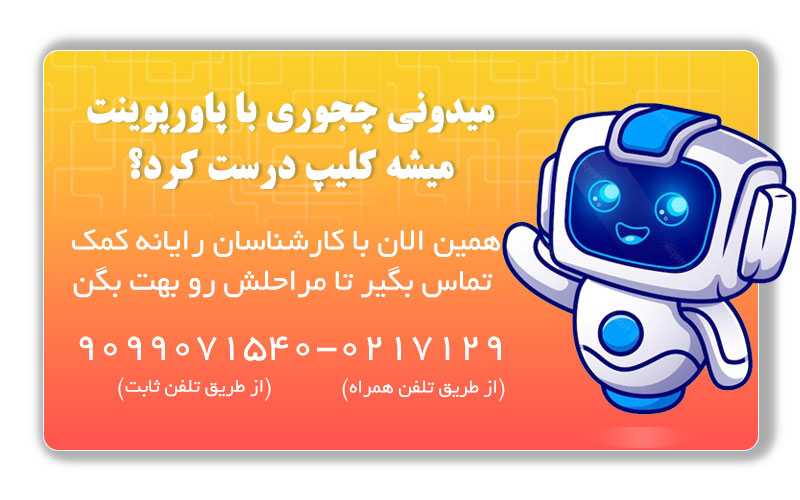
آنچه در این مقاله می خوانیم:
✅نکات مهم هنگام رمز گذاری روی پاورپوینت
✅قرار دادن پسورد روی فایلهای پاورپوینت
✅ رمز گذاشتن روی فایل های پاورپوینت
✅چگونه پاورپوینت را قفل کنیم ؟ (روش اول)
✅نحوه قفل کردن پاورپوینت (روش دوم)
✅چگونه پاورپوینت را غیر قابل ویرایش کنیم؟
✅ مراحل قفل کردن پاورپوینت در mac
✅رفع قفل شدن پاورپوینت یا حذف پسورد پاورپوینت
✅پاسخ به سوالات کاربران در رابطه رمز گذاری بر روی فایل پاورپوینت
✅سخن آخر

نکات مهم هنگام رمز گذاری روی پاورپوینت
قبل از اینکه به روش قفل گذاشتن روی فایل پاورپوینت و جلوگیری از ویرایش آن بپردازیم چند نکته ضروری در مورد رمزگذاری روی فایل پاورپوینت را مد نظر داشته باشد:
- هنگام تعیین پسورد روی فایل پاورپوینت دقت داشته باشید که پاورپوینت به کوچک و یا بزرگ بودن حروف انگلیسی حساس است. بنابراین دو کلمه “PASSWORD” و “password” رمزعبورهای متفاوتی محسوب میشوند.
- اگر رمز عبور فایل پاورپوینت را فراموش کنید هیچ راهی برای بازگردانی آن وجود ندارد. از این رو در انتخاب رمز عبور دقت کنید و مطمئن شوید که آن را به خاطر سپردهاید.
- اگر میخواهید از رمز عبور تنها برای محافظت در برابر ویرایش فایل پاورپوینت استفاده کنید، بهتر است به جای تعیین کلمه عبور آن را به صورت PDF ذخیره کنید.
میدونی میشه با خود پاور پوینت فیلم از صفحه ارائه بگیری؟ آموزش ضبط فیلم از صفحه پاورپوینت
رمز گذاشتن روی فایلهای پاورپوینت
یکی از قابلیت های پرکاربرد نرم افزار پاورپوینت که می توان به آن اشاره نمود رمزگذاری فایلها می باشد، اما چون فایل پاورپوینت در معرض عموم یا جمعیت مدنظر شما ارائه داده میشود نیازی به پسورد ندارد، البته با توجه به اینکه ممکنه فایل مورد نظر خیلی حائز اهمیت باشد و کسی جز شما نباید به آن دسترسی داشته باشد برای حفظ امنیت آن نیاز به یک پسورد دارد تا شما بتوانید با استفاده از آن پسورد، فایل خود را از دسترسی های غیرمجاز در امان نگه دارید. بنابراین در این آموزش قصد داریم شما را با رمزگذاری بر روی فایل های پاورپوینت که ساعت ها برای ایجاد آنها تلاش کرده اید آشنا کنیم.
خیلی مواقع پیش میاد که فایل پاورپوینتمون رو درست میکنیم تمام تنظیمات رو انجام میدیم اما وقتی میریم برای ارائه!! چشمتون روز بد نبینه همه فونت ها بهم ریخته میدونید برای حل این مشکل چه کاری میتونیم انجام بدیم؟ در این مقاله برای ثابت ماندن فونت در فایل پاورپوینت با ما همراه شوید.
چگونه فایل پاورپوینت را قفل کنیم؟ (روش اول)
آموزش ویدیویی قفل کردن پاورپوینت
خیلی وقت ها پیش اومده که شما یک پاورپوینی رو درست کرده باشید و نخواید کسی از آن پاور یوینت استفاده کنه؟
خیلی راحت با روشی که داخل ویدیو گفتیم میتونید پاورپوینتتون رو قفل کنید تا کسی اجازه نداشته باشه از پاورپوینت شما استفاده کنه.
با طی کردن مراحل زیر به راحتی میتوانید بر روی تمامی فایل های پاورپوینت خود رمز قرار دهید، همچنین اگر می خواهید با تمامی ترفند های پاورپوینت آشنا شوید میتوانید از ویدئو آموزش کامپیوتر بسته ده مهارت رایانه کمک، استفاده کنید.
1-فایل پاور پوینت مورد نظر را انتخاب و باز نمایید و گزینه File را انتخاب کنید
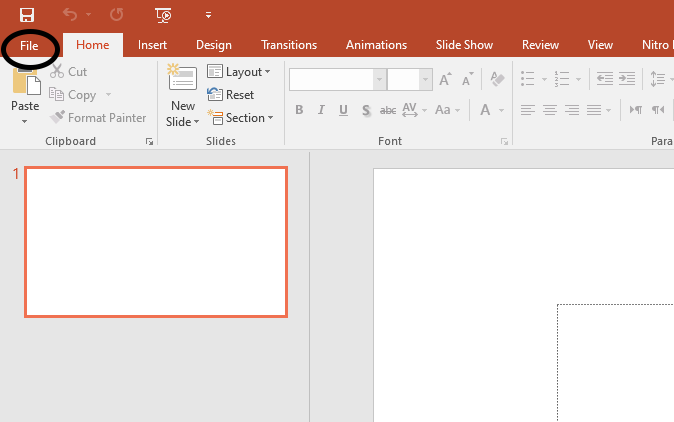
2-برای قفل کردن پاورپوینت خود از منوی باز شده گزینهinfo را کلیک کنید
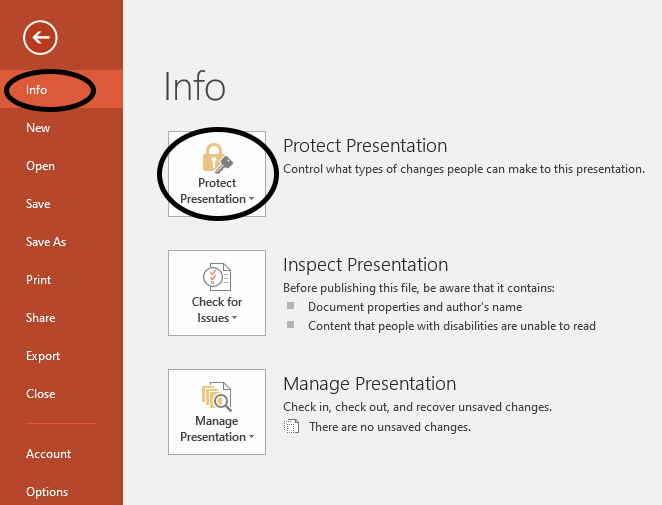
3- در پنجره باز شده گزینهProtect Presentation را انتخاب و از زیر مجموعه باز شده گزینه Encrypt with Password را کلیک نمایید تا برای فایل پاور رمز انتخاب کنید
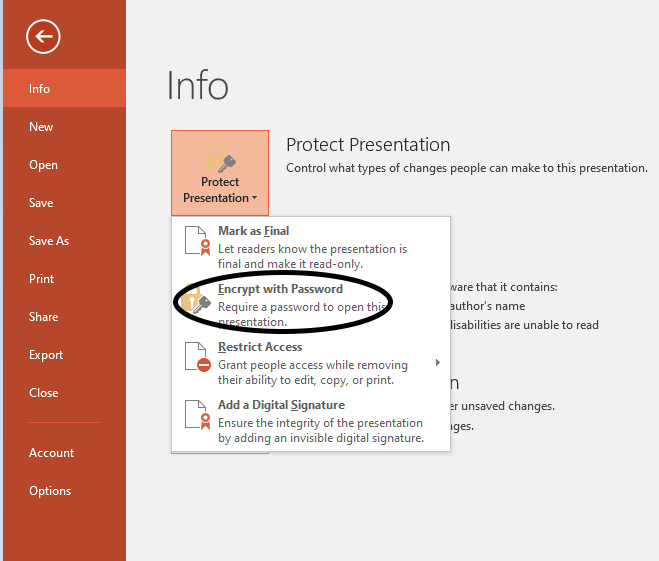
4-در باکس باز شده رمز پاورپوینت خود را وارد نمایید و گزینه OK را کلیک کنید، در باکس بعد هم مجددا رمز را وارد نموده و کلید OK را انتخاب نمایید.
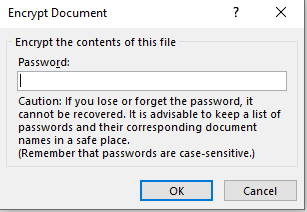
با انجام مراحل بالا فایل شما رمزگذاری شده،و پس از این بعد از هر بار با باز کردن و یا اجرای فایل مورد نظر در اولین قدم باید رمز را وارد نمایید.
نحوه قفل کردن پاورپوینت (روش دوم )
قفل کردن پاورپوینت در نسخه های ۲۰۱۰ تا ۲۰۱۶ با انجام مراحل زیر امکان پذیر است:
فایل پاورپوینتی را که قصد دارید آن را قفل کنید را باز کنیدسپس روی File> Save As کلیک کنید.
محلی را برای ذخیره فایل مشخص کنید.
در پنجره Save As روی دکمه Tools کلیک کنید و General Options را انتخاب کنید.
Tools>General Options
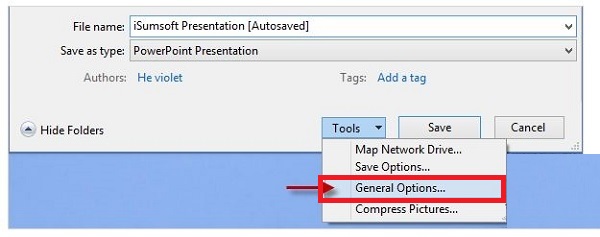
در ادامه از قسمت Password to modify و password to open رمز خود را وارد و بعد روی OK کلیک کنید.
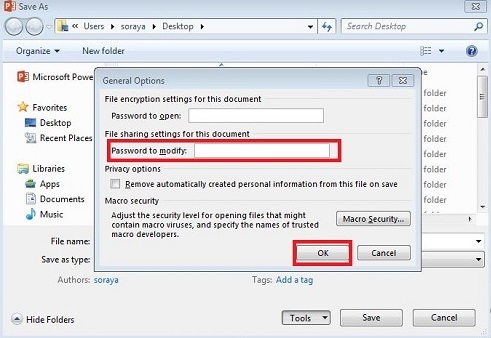
حالا برای ذخیره پاورپوینت روی Save کلیک کنید.
قابل توجه اینکه: در صورت فراموش کردن رمز نمی توانید آن را بازیابی کنید بهتر است آن را یادداشت نمایید.
چگونه پاورپوینت را غیر قابل ویرایش کنیم؟
اگر برایتان سوال است چگونه پاورپوینت را فقط خواندنی کنیم؟دو روش را در ادامه پیشنهاد می کنیم تا ویرایش در سند PowerPoint محدود شود ولی توسط دیگران قابل خواندن باشند.
روش اول استفاده از گزینه Mark as Final
1- فایل پاورپوینت مورد نظرتان رو باز کنید.
۲- پس از پایان کار روی ارائه، روی “Info” کلیک کنید، سپس “Protect Presentation” را انتخاب کنید و “Mark as Final” را کلیک کنید.
پیامی مشاهده می کنید ارائه Mark as Final شده است.
قابل توجه اینکه این روش به منظور غیر قابل ویرایش کردن پاورپوینت و جلوگیری از بهم ریختگی استفاده می شود در نتیجه با یک کلیک ه روی گزینه “Edit Anyway”امکان ویرایش فراهم می شود و به عنوان روش جایگزین قفل کردن روی این روش حساب نکنید.
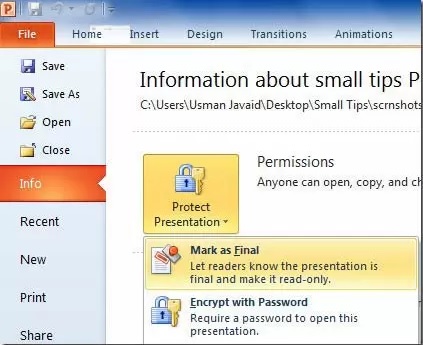
روش دوم خروجی گرفتن با فرمت ppsx
اگر به یک خروجی صرفاً نمایشی و عیر قابل ویرایش احتیاج دارید می توانید فایل را با فرمت ppsx ذخیره کنید. بدین ترتیب فایل های با فرمت ppsx غیر قابل ویرایش هستند و به هنگام باز کردن در حالت Show نمایش داده می شوند.
.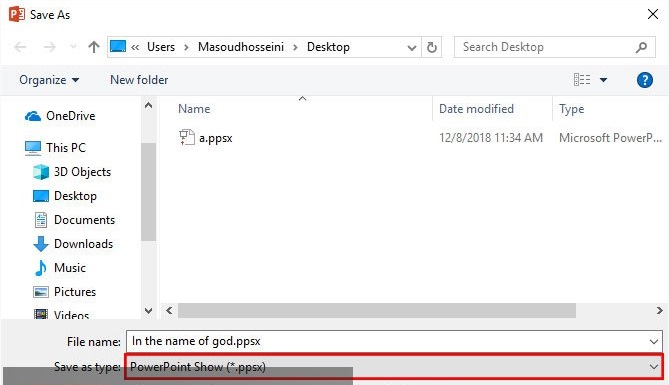
مراحل قفل کردن پاورپوینت در mac
با استفاده از سیستم عامل Mac نیز می توانید با استفاده از Finder، پاورپوینت را قفل کنید تا دیگران بدون امکان ویرایش فقط بتوانند آن را بخوانند. برای انجام قفل گذاری پاورپوینت mac مراحل زیر را انجام دهید:
مرحله ۱: Finder را باز کنید و پاورپوینت مورد نظر را برای قفل کردن انتخاب کنید.
مرحله ۲: روی ارائه راست کلیک کرده سپس “Get Info”را انتخاب کنید.
مرحله ۳: در بخش “General” ، کادر “Locked” را انتخاب کنید.
نکته: قبل از اینکه پاورپوینت خود را به اشتراک بگذارید، باید بخاطر داشته باشید افرادی که از امتیاز نوشتن برخوردار هستند میتوانند وضعیت قفل شده را تغییر دهند.
بیشتر بخوانید: آموزش تغییر واحد اندازه گیری در برنامه پاورپوینت
رفع قفل شدن پاورپوینت یا حذف پسورد پاورپوینت
اگر تصمیم دارید قفل گذاشته شده بر روی فایل پاورپوینت خود را حذف کنید برای رفع قفل شدن پاورپوینت لازم است نیز مراحلی را انجام دهید. مراحل حذف پسورد پاورپوینت مشابه با اضافه کردن پسورد است، با این تفاوت که کادرهای مربوطه را خالی میکنیم. برای حذف پسورد پاورپوینت مراحل زیر را طی کنید:
- فایل پاورپوینت رمزگذاری شده را باز کنید و پسورد آن را وارد نمایید.
- پس از باز شدن با فشردن کلید F12 پنجره Save As باز شود.
- در پنجره بازشدن نام مورد نظر برای ذخیره فایل پاورپونت را وارد کنید.
- از بخش پایین پنجره باز شده روی کلید Tools کلیک کنید و از منوی آبشاری بازشده گزینه General Options را انتخاب کنید.
- حالا کافی است رمزعبور موجود در کادرهای Password to open و Password to modify را حذف کنید.
- کلید OK را فشار دهید تا پنجره بسته شود.
- روی Save کلیک کنید.

پاسخ به سوالات کاربران در رابطه با قفل کردن پاورپوینت
در این قسمت به تعدادی از سوالات کاربران در رابطه با آموزش کامل نحوه رمزگذاری و گذاشتن پسورد برای فایلهای پاورپوینت پاسخ خواهیم داد. کارشناسان مجرب و متخصص رایانه کمک برای ارائه خدمات کامپیوتری خود از طریق تماس تلفنی و پاسخگویی آنلاین به صورت شبانه روزی آماده پاسخگویی به سوالات شما عزیزان هستند
شما می توانید برای دریافت پاسخ سوال های خود از طریق تلفن های ثابت با شماره 9099071540 و از طریق موبایل با شماره 0217129 با کارشناسان رایانه کمک در ارتباط باشید.
برای رمز گذاری پاورپوینت حروف کوچک و بزرگ مهم هست؟
-بله مهم است. در تعیین پسورد روی فایل پاورپوینت دقت کنید، قفل پاورپوینت به کوچک و یا بزرگ بودن حروف انگلیسی حساس است.
آیا افراد مختلف می توان رمز پاورپوینت را باز کنند؟
-خیر. فقط افرادی که حرفه ای هستند می توانند رمز پاورپوینت را باز کنند.
پاورپوینت رمز دارد میتونم ویرایشش کنم؟
-خیر. زمانی که پاورپوینت شما رمزگذرای شده است امکان ویرایش وجود ندارد و تنها می توان نمای کلی پاورپوینت را مشاهده کرد.

 آیا امکان حذف قفل پاورپوینت وجوددارد؟چگونه انجام دهم؟
آیا امکان حذف قفل پاورپوینت وجوددارد؟چگونه انجام دهم؟
- بله وجود دارد. برای انجام رفع قفل پاورپوینت لازم است مراحل زیر را انجام دهید:
- فایل پاورپوینت رمزگذاری شده را باز کنید و پسورد آن را وارد نمایید.
- پس از باز شدن با فشردن کلید F12 پنجره Save As باز شود.
- در پنجره بازشدن نام مورد نظر برای ذخیره فایل پاورپونت را وارد کنید.
- از بخش پایین پنجره باز شده روی کلید Tools کلیک کنید و از منوی آبشاری بازشده گزینه General Options را انتخاب کنید.
- حالا کافی است رمزعبور موجود در کادرهای Password to open و Password to modify را حذف کنید.
- کلید OK را فشار دهید تا پنجره بسته شود.
- روی Save کلیک کنید.

سخن آخر
در این مقاله یاد گرفتیم با رمز گذاری و محدود کردن امکان ویرایش چگونه پاورپوینت را ذخیره کنیم که تغییر نکند از اینکه تا پایان مقاله رمزگذاری پاورپوینت همراه ما بودید از شما سپاسگذاریم، امیدواریم این مطلب در جواب چگونه برای فایل پاورپوینت خود رمز بگذاریم؟ برایتان مفید واقع شده باشد و توانسته باشید از آن استفاده کنید. شما میتوانید در هر بخش از این مطلب با مشکل مواجه شدید در هر ساعت از شبانه روز با شمارههای 9099071540 و 0217129 بگیرید و از مشاوران و مهندیسین مجرب رایانه کمک مشاوره بگیرید.
✴️✴️ رفع مشکلات آفیس با کارشناسان فنی رایانه کمک : ☎️از طریق تلفن ثابت 9099071540 و 📱 از طریق موبایل 0217129